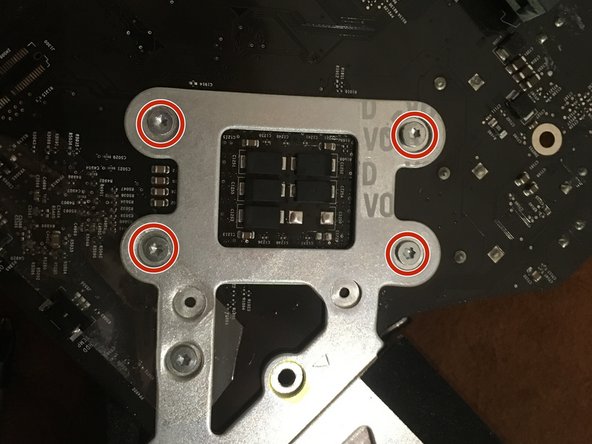Introduction
iMac Intel 24" EMC 2267 CPU replacement
Ce dont vous avez besoin
-
-
Retournez votre iMac sur une table en plaçant le bas de l'appareil face à vous.
-
Desserrez l'unique vis Phillips au centre de la trappe d'accès.
-
Retirez la trappe d'accès de votre iMac.
-
-
-
Collez une ventouse au niveau d'un angle de la vitre et une autre ventouse à l'angle opposé.
-
-
-
Soulevez délicatement la vitre de l'iMac.
-
Lors du remplacement de la vitre, assurez-vous qu'il n'y a rien entre la vitre et le châssis. Les nappes pourraient s'abîmer ou fissurer la vitre.
-
-
-
Retirez les 12 vis suivantes par lesquelles le cadre avant est fixé au boîtier arrière :
-
Huit vis Torx T8 13 mm.
-
Quatre vis Torx T8 25 mm.
-
-
-
Soulevez avec précaution le bord supérieur du cadre avant hors du boîtier arrière.
-
Après avoir libéré le bord supérieur du cadre avant, faites pivoter ce dernier vers le support et sortez-le du boîtier arrière.
-
Pour accéder au reste de l'ordinateur, déplacez le cadre avant en le faisant pivoter et posez-le au-dessus du bord supérieur de l'iMac.
-
-
-
Débranchez le connecteur du câble du microphone, en retirant la bande adhésive si nécessaire.
-
-
-
Retirez les deux vis Torx T6 5,3 mm du connecteur LCD.
-
Tenez fermement la languette sur le dessus du connecteur et tirez-la vers le haut pour sortir le connecteur de la prise.
-
-
-
Retirez les huit vis Torx T8 qui fixent l'écran au boîtier arrière.
-
L'iMac que vous visualisez sur la photo est le 20'', mais l'emplacement des vis devrait être à peu près le même.
-
-
-
Placez une main de chaque côté en dessous de l'écran et soulevez-le suffisamment pour pouvoir accéder aux connecteurs à l'intérieur de l'ordinateur.
-
Tout en tenant l'écran d'une main, localisez et débranchez le câble du capteur thermique de l'écran de son connecteur.
-
-
-
Tout en continuant de tenir l'écran, appliquez une pression vers le bas sur le connecteur du câble d'alimentation avec deux doigts afin de le débrancher de sa prise.
-
-
-
Décollez la bande adhésive qui maintient en place le lecteur optique.
-
Retirez les deux vis Torx T10 7,1 mm.
-
-
-
-
Saisissez fermement le connecteur du lecteur optique et débranchez-le du lecteur optique en le tenant droit.
-
Retirez le lecteur optique de l'appareil.
-
-
-
Retirez le morceau de ruban mousse qui recouvre le capteur thermique du lecteur optique.
-
-
-
Pour retirer le capteur thermique du lecteur optique, utilisez la pointe d'un spudger pour soulever la partie centrale de la bride du capteur, tout en tirant doucement sur le câble.
-
-
-
À l'aide de l'extrémité plate d'un spudger, faites levier sur la bride du capteur thermique pour la décoller du lecteur optique.
-
-
-
À l'aide d'un spudger, retirez le petit morceau de mousse EMI du dessous du lecteur optique.
-
-
-
Avec la pointe d'un spudger, appuyez sur les petites pattes de fixation du support du lecteur optique pour les dégager des logements prévus à cet effet sur le dessous du lecteur optique.
-
-
-
Faites pivoter légèrement le support par rapport au lecteur optique.
-
Tirez sur le support pour le séparer du lecteur en prenant soin de ne pas arracher les pattes de fixation.
-
-
-
Retirez les trois vis Phillips n°0 3 mm du boîtier de la baie optique.
-
-
-
En commençant par le côté gauche, ouvrez doucement le boîtier de la baie optique.
-
Continuez de tirer sur les deux moitiés du boîtier jusqu'à ce qu'elles se séparent.
-
-
-
Retirez les deux vis Phillips n°0 3,0 mm par lesquelles la façade est fixée sur le boîtier de la baie optique.
-
-
-
Soulevez la façade en plastique noir hors du boîtier de la baie optique.
-
Remontez le boîtier de la baie optique sans la façade, en réutilisant les trois vis Phillips 3,0 mm d'origine afin de ne pas l'endommager.
-
-
-
Libérez la cale en plastique du boîtier de disque dur pour baie optique en appuyant sur l'un des clips présents à chaque extrémité et sortez-la du boîtier.
-
-
-
Assurez-vous que les connecteurs du disque dur sont orientés vers le bas avant de placer ce dernier dans le boîtier.
-
Insérez doucement le disque dur dans le boîtier à l'emplacement approprié.
-
Tout en tenant fermement le boîtier en place d'une main, appuyez sur le disque dur avec l'autre main pour le raccorder aux connecteurs du boîtier.
-
-
-
Une fois le disque dur en place, réinsérez la cale en plastique tout en maintenant le disque dur contre le bas du boîtier.
-
Rebranchez les câbles que vous avez retirés du lecteur optique d'origine sur le boîtier de la baie optique.
-
-
-
Commencez par suivre l'excellent guide de Jeff Dickson jusqu'au step 9 (demontage de la logic board)
-
-
-
Retirer les stickers de preuve de garantie
-
Débrancher le capteur de temperature CPU.
-
-
-
Dévisser les 4 vis radiateur a l'aide du tournevis Philips #2
-
Retourner la logic board
-
Finir de dévisser et retirer les 4 vis torx 8
-
-
-
Nettoyer le surplus de pate thermique a l'aide d'un chiffon propre et d'une solution alcoolique.
-
-
-
Dévisser d'un demi tour la vis de blocage du cpu a l'aide d'un petit tournevis plat
-
Retirer délicatement le processeur en le tirant verticalement
-
-
-
Aligner le nouveau processeur grace au détrompeur
-
Deposer le nouveau processeur verticalement dans son logement
-
Revisser la vis de blocage d'un demi tour
-
Deposer un peu de pate thermique sur le centre du CPU
-